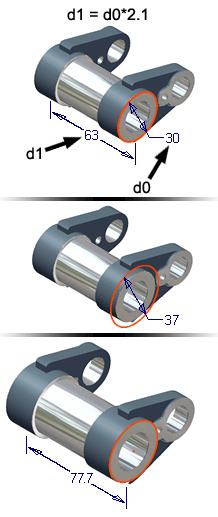
Zeigt und definiert die Parameter in einem Modell. Sie können bestehende Parameter umbenennen, ihre Werte ändern oder ihnen Kommentare hinzufügen. Sie können auch Benutzerparameter definieren, die in dem Bauteil verwendet werden sollen.
|
Zugriff: |
Klicken Sie in der Multifunktionsleiste auf
Registerkarte Verwalten
 Gruppe Parameter
Gruppe Parameter
 Parameter
.
Parameter
. |
Kontextmenü der Spaltenkopfzeile
|
Sortierung aufsteigend |
Fügt die Spalte der Sortierung hinzu. Sortiert die Parameter anhand der Spaltenwerte in aufsteigender Reihenfolge. |
|
Sortierung absteigend |
Fügt die Spalte der Sortierung hinzu. Sortiert die Parameter anhand der Spaltenwerte in absteigender Reihenfolge. |
|
Laufzeit Spaltenanpassung |
Zeigt das Dialogfeld Anpassung an, in dem Sie Spalten hinzufügen oder entfernen können. |
|
Beste Einpassung |
Ändert die Größe der ausgewählten Spalte entsprechend der Zelleninhalte. |
|
Beste Einpassung (alle Spalten) |
Passt die Größe aller Spalten an die Inhalte aller Zellen an. |
|
Sortierung löschen |
Entfernt die Sortierung. Die Parameter verbleiben im letzten Sortierungsstatus. |
Modellparameter
|
Zeigt die Namen und Werte der beim Modellierungsprozess automatisch erstellten Parameter an. Diese Struktur wird nicht bei Zeichnungsdokumenten angezeigt. Sobald Sie dem Modell eine Bemaßung oder ein Element hinzufügen, werden Parameter zugewiesen. Sie können in den Bearbeitungsfeldern eigene Parameternamen definieren (siehe Bearbeitungsfeld - Referenz). Zum Definieren eines Parameters als Multivalue-Parameter klicken Sie mit der rechten Maustaste auf ein beliebiges Feld in der Zeile und wählen Mehrere Werte erstellen. |
|
|
Parametername |
Der Name des Parameters. Um einem Parameter statt des Standardnamens einen beschreibenden Namen zuzuweisen, klicken Sie in das gewünschte Feld, und geben den neuen Namen ein. Wenn Sie das Modell aktualisieren, werden alle abhängigen Parameter dem neuen Namen entsprechend aktualisiert. |
|
Einheit/Typ |
Bei einem numerischen Parameter: die Maßeinheiten für den Parameter. Bei einem Text- oder Wahr/Falsch-Parameter: der Datentyp des Parameters. |
|
Gleichung |
Die Gleichung, durch die der Wert des Parameters berechnet wird. Ist der Parameter wertdiskret, wird der Wert angezeigt; die verwendete Rundung entspricht der Genauigkeitseinstellung für das Modell. Klicken Sie zum Ändern der Gleichung auf die bestehende Gleichung, und geben Sie die neue Gleichung ein. |
|
Nennwert |
Der Wert der Gleichung (wird mit höchster Genauigkeit angezeigt). |
|
Toleranz |
Zeigt die aktuelle, ausgewertete Größeneinstellung für den Parameter an. Klicken Sie in eine Zelle, um Oberer Wert, Nennwert oder Unterer Wert anzuzeigen. |
|
Modellwert |
Zeigt die aktuelle, ausgewertete Größe des Parameters an |
|
Schlüssel |
Erkennt, ob der Parameter ein Schlüsselparameter ist. Aktivieren Sie das Kontrollkästchen, um den Parameter als Schlüsselparameter zu kennzeichnen. |
|
Exportparameter |
Fügt den Parameter den benutzerdefinierten Eigenschaften des Modells hinzu. Benutzerdefinierte Eigenschaften können Stück- und Teilelisten hinzugefügt werden. Aktivieren Sie das Kontrollkästchen, um den benutzerdefinierten Eigenschaften den Parameter hinzuzufügen. Deaktivieren Sie das Kontrollkästchen, um den Parameter aus den benutzerdefinierten Eigenschaften zu entfernen. Nach dem Hinzufügen des Parameters können andere Dokumente eine Verknüpfung mit dem Parameter erstellen oder den Parameter ableiten. |
|
Kommentar |
Der Kommentar zum Parameter, falls vorhanden. Klicken Sie zum Hinzufügen eines Kommentars in das Feld, und geben Sie einen Kommentar ein. Verknüpfte Parameter enthalten diesen Kommentar. |
Benutzerparameter
|
Zeigt Parameter an, die Sie definieren, um Bemaßungen und Elemente im Modell zu bestimmen, wie z. B. Text- und Wahr/Falsch-Parameter. Zum Definieren eines Parameters als Multivalue-Parameter klicken Sie mit der rechten Maustaste auf ein beliebiges Feld in der Zeile und wählen Mehrere Werte erstellen. Weitere Informationen zu Einheitentypen, zulässigen Abkürzungen und Gleichungen finden Sie unter Bearbeitungsfeld - Referenz. |
|
|
Parametername |
Der Name des Parameters. Klicken Sie in das Feld, und geben Sie den Namen ein. |
|
Einheit/Typ |
Bei einem numerischen Parameter: die Maßeinheiten für den Parameter. Bei einem Text- oder Wahr/Falsch-Parameter: der Datentyp des Parameters.Klicken Sie in das Feld, um das Dialogfeld Einheitentyp zu öffnen. Klicken Sie in die Baumstruktur, um die gewünschten Einheiten auszuwählen, oder geben Sie die Einheiten im Feld Einheitenangaben ein. Klicken Sie auf OK. |
|
Gleichung |
Die Gleichung, durch die der Wert des Parameters berechnet wird. Klicken Sie in das Feld, und geben Sie die Gleichung oder den Wert für den Parameter ein. |
|
Toleranz |
Zeigt die aktuelle, ausgewertete Größeneinstellung für den Parameter an. Klicken Sie in eine Zelle, um Oberer Wert, Nennwert oder Unterer Wert anzuzeigen. |
|
Modellwert |
Der berechnete Wert der Gleichung (wird mit höchster Genauigkeit angezeigt) Diese Spalte wird nicht bei Zeichnungsdokumenten angezeigt. |
|
Schlüssel |
Erkennt, ob der Parameter ein Schlüsselparameter ist. Aktivieren Sie das Kontrollkästchen, um den Parameter als Schlüsselparameter zu kennzeichnen. |
|
Exportparameter |
Fügt den Parameter den benutzerdefinierten Eigenschaften des Modells hinzu. Diese Spalte wird nicht bei Zeichnungsdokumenten angezeigt. Benutzerdefinierte Eigenschaften können Teile- und Stücklisten hinzugefügt werden. Aktivieren Sie das Kontrollkästchen, um den Parameter den benutzerdefinierten Eigenschaften hinzuzufügen. Deaktivieren Sie das Kontrollkästchen, um den Parameter aus den benutzerdefinierten Eigenschaften zu entfernen. Nach dem Hinzufügen des Parameters können andere Dokumente eine Verknüpfung mit dem Parameter erstellen oder den Parameter ableiten. |
|
Kommentar |
Der Kommentar zum Parameter, falls vorhanden. Klicken Sie zum Hinzufügen eines Kommentars in das Feld, und geben Sie einen Kommentar ein. Verknüpfte Parameter enthalten diesen Kommentar. |
Verknüpfte Parameter
|
Zeigt die Namen und Werte von Parametern an, die aus einem Bauteil in ein abgeleitetes Bauteil exportiert wurden. |
|
|
Parametername |
Der Name des Parameters. Wenn mehrere Parameter denselben Namen aufweisen, wird die im Namen enthaltene Zahl inkrementell erhöht, sodass die Parameter eindeutige Namen erhalten. Um einem Parameter statt des Standardnamens einen beschreibenden Namen zuzuweisen, klicken Sie in das gewünschte Feld, und geben den neuen Namen ein. Wenn Sie das Basismodell aktualisieren, werden alle abhängigen Parameter aktualisiert, wobei der neue Name berücksichtigt wird. |
|
Einheiten |
Die Maßeinheiten des Parameters |
|
Gleichung |
Die Gleichung, durch die der Wert des Parameters berechnet wird. Ist der Parameter wertdiskret, wird der Wert angezeigt; die verwendete Rundung entspricht der Genauigkeitseinstellung für das Modell. Klicken Sie zum Ändern der Gleichung auf die bestehende Gleichung, und geben Sie die neue Gleichung ein. |
|
Nennwert |
Der ideale Wert der Gleichung (wird mit höchster Genauigkeit angezeigt) |
|
Toleranz |
Zeigt die aktuelle, ausgewertete Größeneinstellung für den Parameter an. Klicken Sie in eine Zelle, um Oberer Wert, Nennwert oder Unterer Wert anzuzeigen. |
|
Modellwert |
Zeigt den aktuellen, berechneten Wert des Parameters an |
|
Schlüssel |
Erkennt, ob der Parameter ein Schlüsselparameter ist. Aktivieren Sie das Kontrollkästchen, um den Parameter als Schlüsselparameter zu kennzeichnen. |
|
Exportparameter |
Fügt den Parameter den benutzerdefinierten Eigenschaften des Modells hinzu. Benutzerdefinierte Eigenschaften können Stück- und Teilelisten hinzugefügt werden. Aktivieren Sie das Kontrollkästchen, um den benutzerdefinierten Eigenschaften den Parameter hinzuzufügen. Deaktivieren Sie das Kontrollkästchen, um den Parameter aus den benutzerdefinierten Eigenschaften zu entfernen. Nach dem Hinzufügen des Parameters können andere Dokumente eine Verknüpfung mit dem Parameter erstellen oder den Parameter ableiten. |
|
Kommentar |
Der Kommentar zum Parameter, falls vorhanden. Klicken Sie zum Hinzufügen eines Kommentars in das Feld, und geben Sie einen Kommentar ein. Verknüpfte Parameter enthalten diesen Kommentar. |
Filter
![]() Mithilfe dieser Dropdown-Liste können Sie die im Dialogfeld angezeigten Parameter einschränken.
Mithilfe dieser Dropdown-Liste können Sie die im Dialogfeld angezeigten Parameter einschränken.
- Mit Alle werden alle Parameter angezeigt, d. h., es wird keine Filterung angewendet.
- mit Schlüssel zeigen Sie ausschließlich Schlüsselparameter an.
- Mit Kein Schlüssel zeigen Sie ausschließlich Parameter an, die keine Schlüsselparameter sind.
- Mit Umbenannt werden nur Parameter angezeigt, die umbenannt wurden.
- Mit Gleichung werden nur die Parameter angezeigt, die durch Gleichungen definiert sind oder in definierenden Gleichungen verwendet werden.
Hinzufügen
Fügt der Tabelle der Benutzerparameter eine neue Zeile hinzu, damit Sie einen Parameter definieren können. Wählen Sie den Parametertyp aus der Dropdown-Liste aus:
- Numerischen Parameter hinzufügen
- Textparameter hinzufügen
- Wahr/Falsch-Parameter hinzufügen
Aktualisieren
Bezieht alle Parameteränderungen ein, die bei der aktuellen Bearbeitungssitzung im Speicher festgehalten werden.
Sofort aktualisieren
Das Modell wird sofort aktualisiert, wenn ein Parameter geändert wird.
Verknüpfen
Zeigt das Dialogfeld Öffnen an, in dem Sie eine externe Tabellenkalkulation mit Parameterdefinitionen auswählen können. Steht bei Zeichnungsdokumenten nicht zur Verfügung.
Klicken Sie auf Öffnen, um der Tabellenkalkulation eine Verknüpfung hinzuzufügen. Geben Sie Verknüpfen oder Einbetten und die Startzelle für die Daten an, bevor Sie die Datei öffnen.
Wenn Sie eine Verknüpfung zu einer Tabellenkalkulation erstellen, wird im Dialogfeld Parameter eine Tabelle angezeigt, in der die Parameter aus der Tabellenkalkulation aufgeführt werden. Sie können die Tabellenkalkulation nicht vom Dialogfeld Parameter aus ändern. Öffnen Sie die Datei in Microsoft Excel, um Änderungen vorzunehmen.
Außer Excel-Dateien können auch alle Bauteildateien mit anderen Bauteildateien verknüpft werden. Hierdurch wird die gemeinsame Nutzung von Parametern einer Bauteildatei mit einer anderen Datei ermöglicht.
Um die verknüpften Parameter mit dem Dialogfeld Verknüpfungsparameter zu ändern, klicken Sie mit der rechten Maustaste auf den Parameterordnertitel einer bereits verknüpften Komponente, und wählen Sie Ordner bearbeiten aus.
Toleranz zurücksetzen
Setzt alle Parameter zurück. Steht bei Zeichnungsdokumenten nicht zur Verfügung.
Klicken Sie auf Oberer Wert, Medianwert, Nennwert oder Unterer Wert, um den Wert in der Spalte Toleranz zurückzusetzen.
<< Weniger, Mehr >>
Mit << Weniger wechseln Sie in den reduzierten Modus des Dialogfelds Parameter. Mit Mehr >> wechseln Sie in den Vollbildmodus, wenn das Dialogfeld aktuell im reduzierten Modus angezeigt wird.
Im reduzierten Modus werden die folgenden Parameterspalten und Schaltflächen angezeigt:
- Parametername
- Gleichung
- Bestimmende Regel
- Schlüssel
- Filter
- Aktualisieren
- Sofort aktualisieren